Автор:
Tamara Smith
Дата Створення:
26 Січень 2021
Дата Оновлення:
2 Липня 2024

Зміст
iTunes неймовірно корисний для управління музикою та розміщення її на вашому пристрої iOS, але додати відео до бібліотеки iTunes може бути досить складно. Часто файл просто не відображається в iTunes, незалежно від того, скільки разів ви намагаєтесь додати його до своєї бібліотеки. Проблема часто полягає у форматі відео; iTunes працює лише з декількома різними типами файлів. На щастя, існує безкоштовна програма-конвертер, яка може імпортувати будь-яке відео в iTunes.
Крок
Спосіб 1 з 2: Підготуйте відео
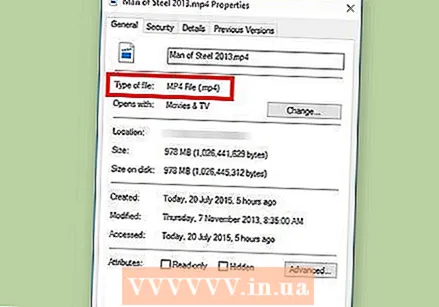 Перевірте формат відео, яке ви хочете додати. iTunes підтримує кілька різних форматів відео: .mov, .m4v і .mp4. Крім того, файли повинні відтворюватися за допомогою QuickTime (наприклад, не всі файли .mp4 можна відтворювати в QuickTime).
Перевірте формат відео, яке ви хочете додати. iTunes підтримує кілька різних форматів відео: .mov, .m4v і .mp4. Крім того, файли повинні відтворюватися за допомогою QuickTime (наприклад, не всі файли .mp4 можна відтворювати в QuickTime). - Клацніть правою кнопкою миші на відео, яке ви хочете переглянути, та натисніть "Властивості" (Windows) або "Докладніше" (OS X).
- Подивіться, що знаходиться за заголовком "Формат файлу" або "Тип". Якщо ваш тут .mkv, .wmv або .avi знайдено, файл потрібно буде перетворити.
- Перевірте, чи файл можна відтворювати за допомогою QuickTime. Якщо ваш файл у форматі, що підтримується iTunes, перевірте, чи можете ви його відтворити в QuickTime. Якщо ні, вам потрібно буде перетворити файл. Якщо ви можете відтворити відео, ви можете негайно імпортувати відео в iTunes.
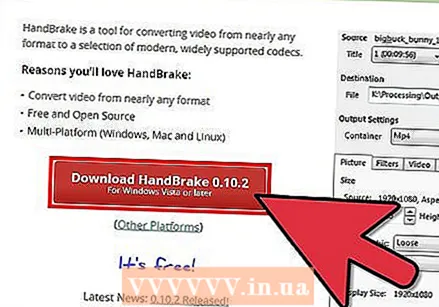 Завантажте та встановіть HandBrake. Це безкоштовний відеоконвертер з відкритим вихідним кодом без реклами та доступний для Windows та OS X. За допомогою цієї програми ви можете легко та швидко конвертувати відео у формат, що підтримується iTunes.
Завантажте та встановіть HandBrake. Це безкоштовний відеоконвертер з відкритим вихідним кодом без реклами та доступний для Windows та OS X. За допомогою цієї програми ви можете легко та швидко конвертувати відео у формат, що підтримується iTunes. - Ви можете запустити HandBrake ручне гальмо скачати.
- Уникайте використання веб-сайтів, що дозволяють конвертувати файли в Інтернеті. Вони часто автоматично зменшують розмір файлу, а завантаження та завантаження відео також займає досить велику пропускну здатність.
 Відкрийте ручне гальмо. Після встановлення програми вона повинна мати ярлик на робочому столі або в папці Програми. Спочатку HandBrake може виглядати дещо заплутаним, але вам не потрібні найдосконаліші опції для конвертації відео.
Відкрийте ручне гальмо. Після встановлення програми вона повинна мати ярлик на робочому столі або в папці Програми. Спочатку HandBrake може виглядати дещо заплутаним, але вам не потрібні найдосконаліші опції для конвертації відео. 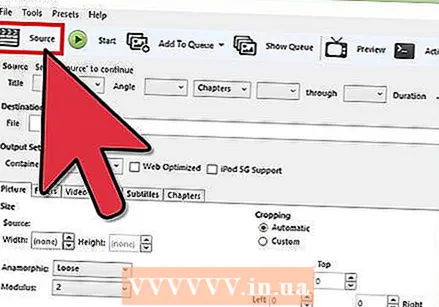 Клацніть на "Джерело". Ця кнопка розташована у верхньому правому куті екрана і дозволяє вибрати файл для конвертації.
Клацніть на "Джерело". Ця кнопка розташована у верхньому правому куті екрана і дозволяє вибрати файл для конвертації. 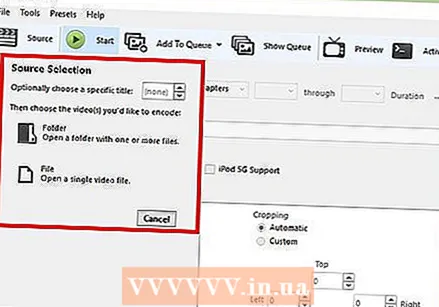 Виберіть спосіб додавання файлів. Якщо ви хочете перетворити кілька файлів, виберіть Папка. Для цього всі файли повинні зберігатися в одній папці. Якщо ви хочете конвертувати одне відео, натисніть Файл і знайдіть потрібне відео.
Виберіть спосіб додавання файлів. Якщо ви хочете перетворити кілька файлів, виберіть Папка. Для цього всі файли повинні зберігатися в одній папці. Якщо ви хочете конвертувати одне відео, натисніть Файл і знайдіть потрібне відео. 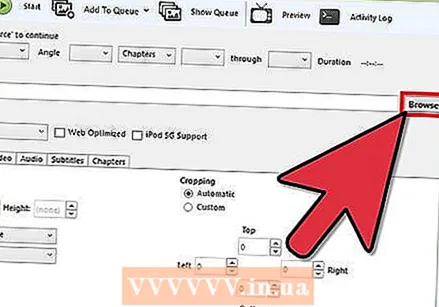 Натисніть кнопку .Листя поруч із заголовком Пункт призначення. Тепер ви можете вибрати папку, в якій буде збережено перетворене відео. Вам також потрібно буде назвати файл.
Натисніть кнопку .Листя поруч із заголовком Пункт призначення. Тепер ви можете вибрати папку, в якій буде збережено перетворене відео. Вам також потрібно буде назвати файл. 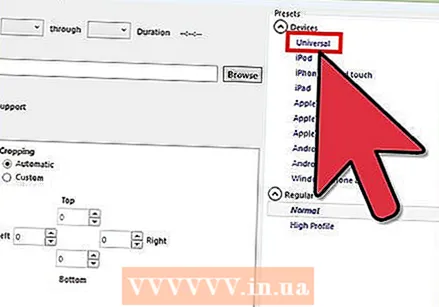 У правому вікні під заголовком Налаштування виберіть "Загальні". Якщо ви не бачите цей екран, натисніть "Налаштування" та виберіть "Показати налаштування".
У правому вікні під заголовком Налаштування виберіть "Загальні". Якщо ви не бачите цей екран, натисніть "Налаштування" та виберіть "Показати налаштування". - Якщо встановити для параметрів "Загальні", відео автоматично перетворюватимуться у формат .mp4. Потім ви можете імпортувати перетворене відео в iTunes.
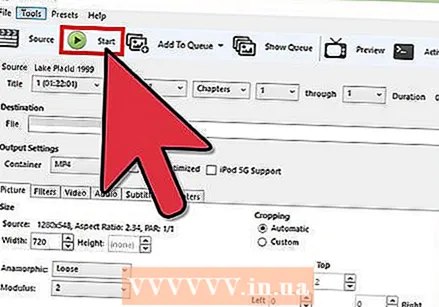 Клацніть на "Пуск". Тепер HandBrake почне конвертувати файл. Це займає кілька хвилин, а довші відео, наприклад фільми, можуть зайняти від 30 до 60 хвилин і більше.
Клацніть на "Пуск". Тепер HandBrake почне конвертувати файл. Це займає кілька хвилин, а довші відео, наприклад фільми, можуть зайняти від 30 до 60 хвилин і більше.  Відтворити перетворене відео. Після перетворення відео можна спробувати відтворити його за допомогою QuickTime, щоб переконатися, що все пройшло добре. У більшості випадків якість втрачається мало або зовсім не втрачається.
Відтворити перетворене відео. Після перетворення відео можна спробувати відтворити його за допомогою QuickTime, щоб переконатися, що все пройшло добре. У більшості випадків якість втрачається мало або зовсім не втрачається.
Спосіб 2 з 2: Імпорт
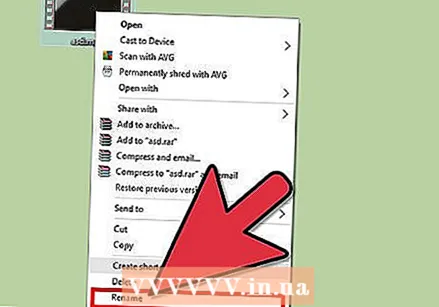 Перейменуйте відеофайли кількома крапками. Завантажені торрент-файли часто мають у назві декілька крапок, щоб вказати, хто розірвав та закодував відео. Видаліть ці зайві точки, оскільки вони можуть спричинити проблеми при імпорті в iTunes.
Перейменуйте відеофайли кількома крапками. Завантажені торрент-файли часто мають у назві декілька крапок, щоб вказати, хто розірвав та закодував відео. Видаліть ці зайві точки, оскільки вони можуть спричинити проблеми при імпорті в iTunes. - Клацніть правою кнопкою миші на файлі та натисніть "Перейменувати", щоб змінити назву.
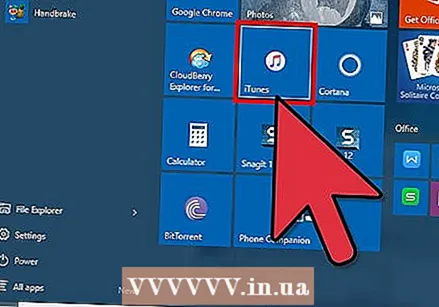 Відкрийте iTunes. Переконайтесь, що ви використовуєте останню версію.
Відкрийте iTunes. Переконайтесь, що ви використовуєте останню версію. 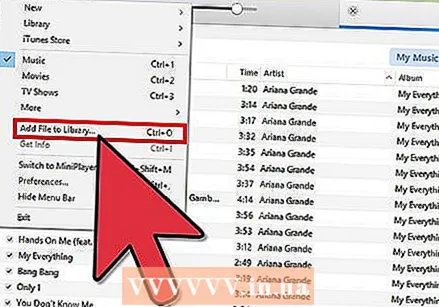 Імпортуйте відео. натисніть на Файл (Windows) або увімкнено iTunes (OS X) і натисніть «Додати файл до бібліотеки» (Windows) або «Додати до бібліотеки» (OS X). Знайдіть і виберіть перетворене відео.
Імпортуйте відео. натисніть на Файл (Windows) або увімкнено iTunes (OS X) і натисніть «Додати файл до бібліотеки» (Windows) або «Додати до бібліотеки» (OS X). Знайдіть і виберіть перетворене відео. - У вас є комп’ютер з ОС Windows і ви не бачите жодного Файл меню, а потім натисніть клавішу Alt.
- Ви не отримаєте жодних помилок або помилок під час додавання відеофайлу.
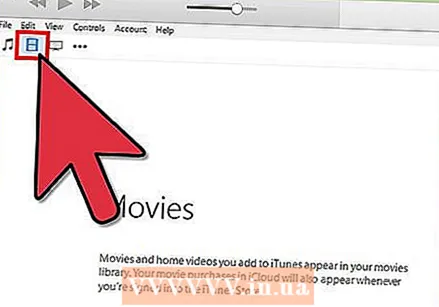 Клацніть на "Відео". Ця кнопка розташована в ряду кнопок у верхній частині екрана iTunes і нагадує рулон камери.
Клацніть на "Відео". Ця кнопка розташована в ряду кнопок у верхній частині екрана iTunes і нагадує рулон камери. 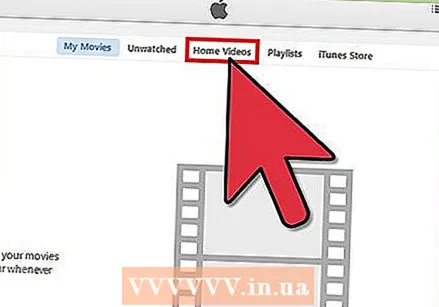 Клацніть на "Домашні відео". Усі імпортовані відеофайли будуть додані як "Домашнє відео". Якщо ви не бачите в списку імпортованого відео, можливо, щось перейшло не так під час конвертації.
Клацніть на "Домашні відео". Усі імпортовані відеофайли будуть додані як "Домашнє відео". Якщо ви не бачите в списку імпортованого відео, можливо, щось перейшло не так під час конвертації. 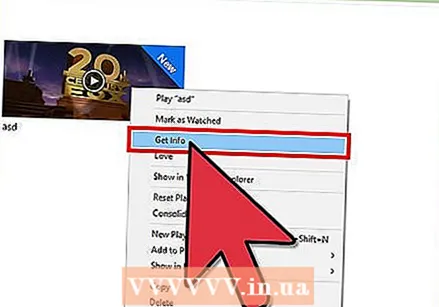 Перемістіть відео в іншу бібліотеку. Якщо ви залишите всі свої відео в одній папці, незабаром ви втратите з виду ліс для дерев. Потім також створіть папки для сортування ваших відео, щоб ви могли легко їх знайти пізніше.
Перемістіть відео в іншу бібліотеку. Якщо ви залишите всі свої відео в одній папці, незабаром ви втратите з виду ліс для дерев. Потім також створіть папки для сортування ваших відео, щоб ви могли легко їх знайти пізніше. - Клацніть правою кнопкою миші на відео, а потім на "Докладніше".
- Клацніть на "Параметри" на екрані, що з'явиться зараз.
- Клацніть на "Домашнє відео", щоб вибрати бібліотеку, до якої потрібно перенести відео.
- Натисніть OK, щоб зберегти зміни. Тепер ви можете знайти відео у вибраній вами бібліотеці.
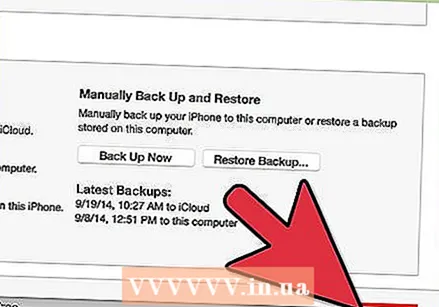 Покладіть свої відео на пристрій iOS. Тепер, коли файли імпортовано в iTunes, ви також можете перенести їх на свій пристрій iOS. В основному це те саме, що покласти музику на телефон або планшет.
Покладіть свої відео на пристрій iOS. Тепер, коли файли імпортовано в iTunes, ви також можете перенести їх на свій пристрій iOS. В основному це те саме, що покласти музику на телефон або планшет. - Якщо ви не можете розмістити відео на своєму телефоні або планшеті, вам потрібно буде створити версію відео в iTunes, яка підтримує ваш пристрій. Для цього натисніть Файл а потім "Створити нову версію". Виберіть пристрій, на який ви хочете покласти відео, і дочекайтеся перетворення файлу.



